งานในการลดขนาดของไฟล์ Microsoft Excel เป็นงานที่กล่าวถึงบ่อยที่สุดในฟอรัมต่างๆ มีวิธีแก้ปัญหาที่ใช้งานได้จริงหลายอย่างที่ไม่ต้องการการฝึกอบรมพิเศษและการมีส่วนร่วมของซอฟต์แวร์เพิ่มเติม
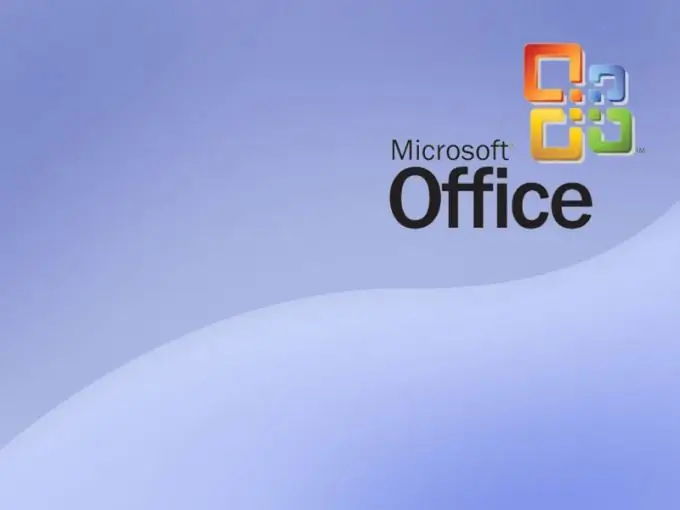
คำแนะนำ
ขั้นตอนที่ 1
เรียกเมนูหลักของระบบปฏิบัติการ Microsoft Windows โดยคลิกปุ่ม "เริ่ม" และไปที่รายการ "โปรแกรมทั้งหมด" เพื่อดำเนินการตามขั้นตอนที่จำเป็นในการลดขนาดไฟล์ Excel
ขั้นตอนที่ 2
ชี้ไปที่ Microsoft Office แล้วเริ่ม Excel
ขั้นตอนที่ 3
เปิดเวิร์กบุ๊กที่จะแก้ไข แล้วคลิกเมนูเครื่องมือในแถบเครื่องมือด้านบนของหน้าต่าง Microsoft Excel 2003 หรือไปที่แท็บรีวิวใน Microsoft Excel 2007
ขั้นตอนที่ 4
เลือกรายการ "การเข้าถึงหนังสือ" และใช้ช่องทำเครื่องหมายกับช่อง "อย่าเก็บบันทึกการเปลี่ยนแปลง"
ขั้นตอนที่ 5
บันทึกการเปลี่ยนแปลงที่เลือกและระบุเวลาเก็บรักษาที่ต้องการ (ค่าเริ่มต้นคือ 30 วัน)
ขั้นตอนที่ 6
ตรวจสอบให้แน่ใจว่าคุณใช้แบบอักษรมาตรฐาน Arial Cyr สำหรับ Excel 2003 หรือ Corbel สำหรับ Excel 2007 และนำการจัดรูปแบบตามเงื่อนไขที่เกินออก ในการดำเนินการนี้ ให้เลือกช่วงที่ต้องการและเปิดเมนูแก้ไขในแถบเครื่องมือด้านบนของ Excel 2003 หรือไปที่แท็บหน้าแรกของ Excel 2007
ขั้นตอนที่ 7
เลือกคำสั่งล้างและเลือกรูปแบบสำหรับ Excel 2003 หรือล้างรูปแบบสำหรับ Excel 2007
ขั้นตอนที่ 8
ปรับสูตรที่ใช้และย่อให้เหมาะสมที่สุด - ใช้ค่า "หรือ" แทน "IF และ" และ "EOSH" แทน "IFERROR"
ขั้นตอนที่ 9
ใช้มาโครเพื่อแปลงสูตรเป็นค่าหลังจากคำสั่งคำนวณใหม่เพื่อลดจำนวนสูตร คอลัมน์ และแถว และหลีกเลี่ยงการนำการจัดรูปแบบไปใช้กับทั้งแผ่นงานของคุณ
ขั้นตอนที่ 10
พยายามอย่าใช้กราฟและแผนภูมิ แทนที่ด้วยรูปภาพและเลือกตัวเลือก "ไม่เติม" แทน "เติมด้วยสีขาว"
ขั้นตอนที่ 11
พยายามอย่าใช้ชื่อในตาราง (หากต้องการแสดงชื่อในเวิร์กบุ๊ก ให้กด Ctrl + F3 พร้อมกัน) แล้วเลือก Microsoft Excel 2007 ขนาดไฟล์จะลดลงโดยเฉลี่ยสองเท่าครึ่ง






